
Олга
Програми по подразбиране в Windows в Windows XP
Тази статия е подходяща за операционната система Windows XP, ако сте инсталирали Windows 7, прочетете подобна статия. Когато инсталирате каквато и да е програма на вашия компютър, тя веднага се стреми да работи с определени типове файлове, за които е създадена, привързвайки ги към себе си и изобщо не е интересна за подобни програми, които вече са инсталирани на вашия компютър, тя се държи така, сякаш е на компютър едно, а това, което искате е конкуренцията и не винаги е честна. Много програми по време на инсталирането ви питат дали да отворите по подразбиране файлове, свързани с тази помощна програма? И някои не питат и веднага се свързват с типовете файлове, от които се нуждаят, но това няма значение и е поправимо, въпреки че е конфигурирано ръчно. Като цяло имате съвет за бъдещето, прочетете всичките ни статии за архивиране на данни и възстановяване на системата в Windows, аз лично винаги създавам точка за възстановяване на системата, преди да инсталирам някоя програма. Вземете за пример същия този Nero, обърнете внимание колко типове файлове иска да бъде програма по подразбиране в Windows и ако се съгласим, ще работим в бъдеще, само с програмата Nero. Не споря, програмата е добра, но работи професионално само с видео файлове и се използва главно за запис на информация на преносими носители, по-специално на DVD дискове, така че не бързайте да натискате бутона допълнително.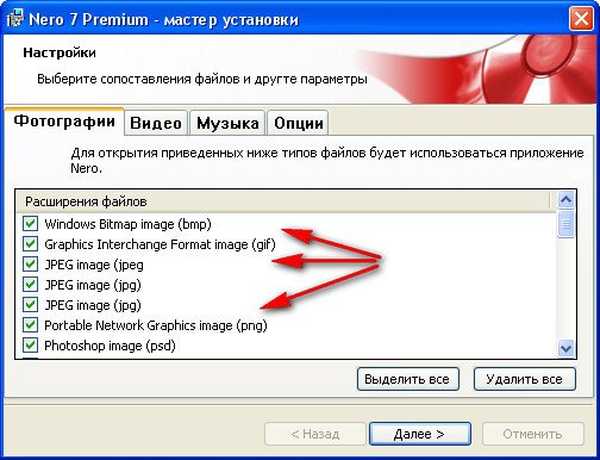
Какво да направите, ако например по-малкият ни брат инсталира някакво приложение на компютъра и сега тази програма отваря всички наши файлове по подразбиране, може да го изтрие? Да се отървете от програма, от която не се нуждаете, не винаги ще помогне на вашите файлове, може би сега нито една програма няма да се отвори, дори тази, която е работила с тях преди. Факт е, че много приложения, когато бъдат премахнати, не почистват регистъра. Нека да го оправим с вас и да зададем програмите по подразбиране за нужните типове файлове.
начало->панел управление->Свойства на папките->Типове файлове, в този диалогов прозорец трябва да изберете желания тип файл. Намираме например един от най-разпространените формати AVI и вижте, както в случая с Олга, тези файлове програма по подразбиране е класически медиен плейър,
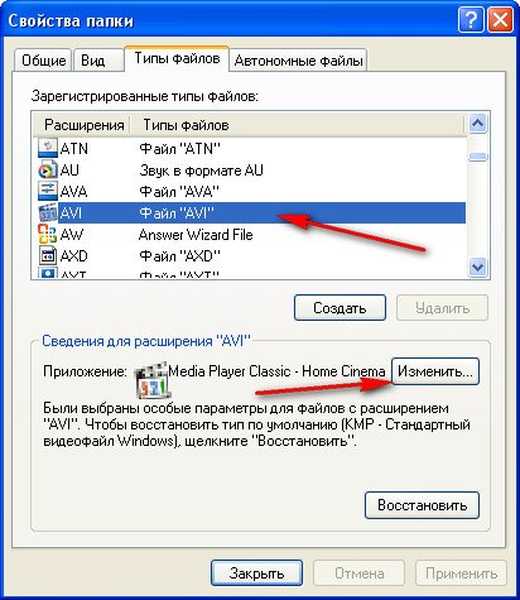
за да го промените например към програма на Windows Media Player, трябва да кликнете върху бутона изменят, ще се появи прозорец Изберете програма, за да отворите този файл, не забравяйте да маркирате Използвайте го за всички видове от този тип..
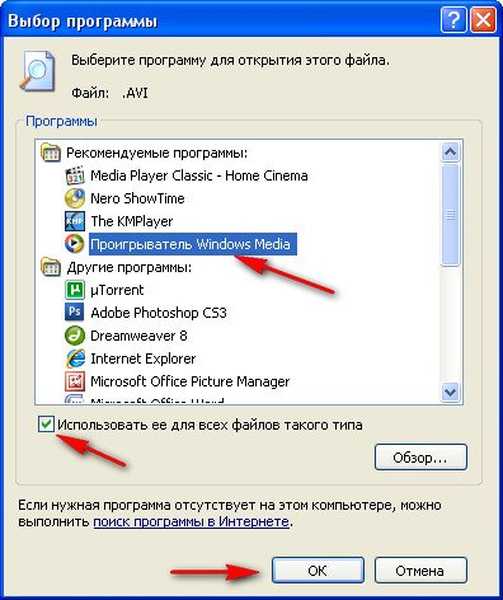
Следващо щракване ок и Да кандидатствам. Това е основно. Сега можете безопасно да щракнете двукратно върху левия бутон на мишката върху всеки файл, от който се нуждаете, с разширението .avi и той ще бъде отворен от програмата, която сте избрали по подразбиране. Ако никоя програма не ни устройва в този диалогов прозорец, щракнете преглед
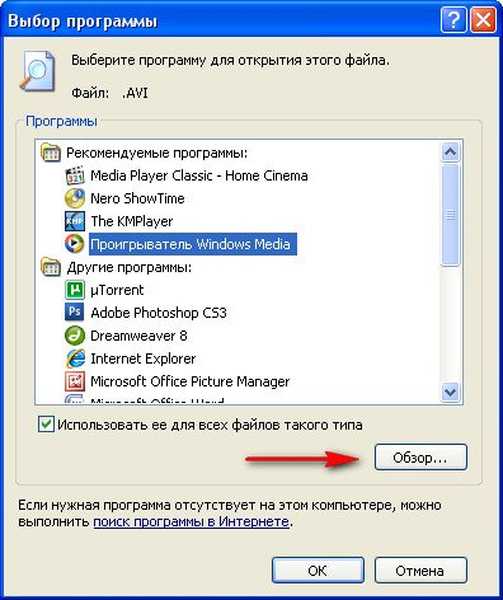
и изберете програмата ръчно, отидете на нейната лична папка, след това посочете файла с името на помощната програма и разширението .exe, изберете го и кликнете върху Отваряне, след това ОК и Прилагане.
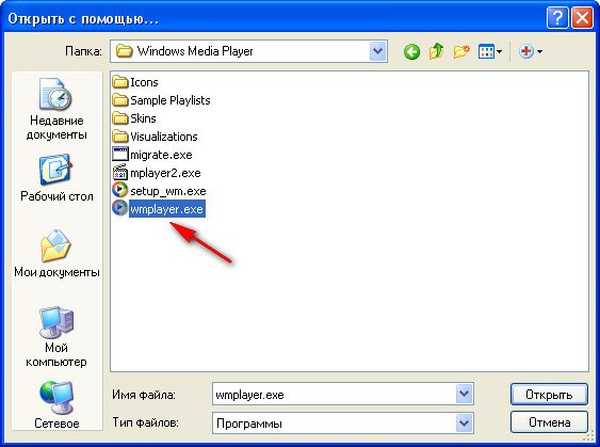
Понякога, за да промените програмата по подразбиране за определен тип файл, е достатъчно да щракнете с десния бутон върху нея и да изберете от менюто Отворете с->Изберете програма, След това посочваме приложението и поставяме отметка върху Използвайте го за всички файлове от този тип елемент.

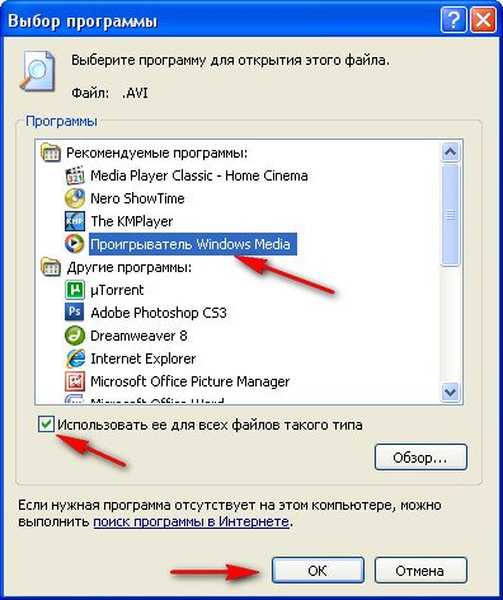
Тагове на статията: Windows XP











